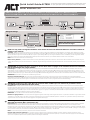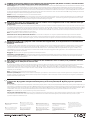EN
NOTE: You only need to change the IP-address of the RX and TX units if the default IP-addresses will conict with the IP-
settings of your network.
IP Settings. 1. Before you connect the TX and RX unit to your PC/laptop, you have to provide a static IP address to the network adapter of your PC/laptop. The IP address of your network
adapter should be in the same range as from the TX and RX unit. For example 192.168.168.10. 2. Connect the TX unit with a UTP cable to your PC or laptop/and ll out the following IP address
http://192.168.168.55 to login to the TX webinterface. 3. Click on System – System Settings. 4. Now you can change the IP address for the TX unit. 5. When you have changed the IP address,
press “Apply”. Please do not change the Mac address. 6. The above steps are the same for the RX unit, only the default IP address for the RX unit is 192.168.168.56.
NOTE: Both RX and TX unit need to be in the same IP range!
Reset to factory defaults: If you need to restore the device to its factory default settings, please power on the device. The red “Power” LED will lit. Wait for around 10 seconds. The green
“Status” LED will lit. Now you can press the reset button for 5-10 seconds. The green LED will go o and will lit again after several seconds. You have successfully restored your device to factory
defaults.
REMARQUE: L’adresses IP des unités RX et TX n’a besoin d’être modiée que si les adresses IP par défaut causent
un conit avec les paramètres IP de votre réseau.
Paramètres IP: 1. Avant de connecter les unités TX et RX à votre PC/ordinateur portable, vous devez attribuer une adresse IP statique à la carte réseau de votre PC/ordinateur portable.
L’adresse IP de la carte réseau doit se trouver dans la même plage d’adresses que les unités TX et RX. Par exemple 192.168.168.10. 2. Connectez l’unité TX avec un câble UTP à votre PC ou
ordinateur portable et saisissez l’adresse IP suivante http://192.168.168.55 pour vous connecter à l’interface web TX. 3. Cliquez sur Système – Paramètres du système. 4 Vous pouvez alors
modier l’adresse IP de l’unité TX. 5. Lorsque vous avez modié l’adresse IP, appuyez sur « Appliquer ». Ne modiez pas l’adresse Mac. 6. Les étapes susmentionnées sont les mêmes avec
une unité RX, sauf l’adresse IP par défaut de l’unité RX, qui est 192.168.168.56.
REMARQUE: Les unités RX et TX doivent être dans la même plage d’adresses IP.
Restaurer les réglages d’usine: Si vous voulez restaurer les réglages de l’appareil à l’état d’origine, mettez l’appareil sous tension. Le voyant LED « Alimentation » rouge s’allume. Attendez
10 secondes. Le voyant LED « Statut » vert s’allume. Vous pouvez maintenant appuyer sur le bouton de réinitialisation pendant 5-10 secondes. Le voyant LED vert s’éteint puis s’allume après
quelques secondes. Vous avez restauré avec succès les réglages de votre appareil à l’état d’origine.
NOTA: Se gli indirizzi IP predeniti sono in conitto con le impostazioni IP della rete, è sufciente modicare l’indirizzo IP
delle unità di ricezione (RX) e trasmissione (TX).
Impostazioni IP: 1. Prima di collegare le unità di ricezione (RX) e trasmissione (TX) al PC/laptop, è necessario dotare la scheda di rete del PC/laptop di un indirizzo IP statico. L’indirizzo IP
della scheda di rete deve trovarsi nello stesso intervallo delle unità di ricezione (RX) e trasmissione (TX). Ad esempio: 192.168.168.10. 2. Utilizzando un cavo UTP, collegare l’unità di
trasmissione (TX) al PC o laptop ed inserire l’indirizzo IP http://192.168.168.55 per accedere all’interfaccia web di trasmissione (TX). 3. Fare clic su Sistema – Impostazioni di sistema. 4. Adesso
è possibile modicare l’indirizzo IP dell’unità di trasmissione (TX). 5. Dopo avere modicato l’indirizzo IP, fare clic su “Applica”. Non modicare l’indirizzo MAC. 6. I passaggi di cui sopra valgono
anche per l’unità di ricezione (RX), l’unica dierenza è l’indirizzo IP predenito che per l’unità di ricezione (RX) è 192.168.168.56
NOTA: Le unità di ricezione (RX) e trasmissione (TX) devono trovarsi nello stesso intervallo IP!
Ripristino delle impostazioni predenite: Se è necessario ripristinare il dispositivo sulle sue impostazioni predenite, accendere il dispositivo. Il LED di “alimentazione” rosso si
accenderà. Attendere per circa 10 secondi. Il LED di “stato”verde si accenderà. Adesso è possibile premere il tasto di ripristino per 5-10 secondi. Il LED verde si spegnerà e si riaccenderà dopo
alcuni secondi. Il ripristino del dispositivo sulle impostazioni predenite è stato eseguito correttamente.
NL
FR
IT
21
OPMERKING: Je hoeft het IP-adres van je RX en TX unit alleen maar te wijzigen als de standaard IP adressen conicteren
met de IP instellingen van je eigen netwerk
IP Instellingen: 1. Voordat je de TX en RX unit aansluit op je PC/laptop, dien je eerst een statisch IP-adres toe te kennen aan de netwerk adapter van je PC/laptop. Het IP-adres van je
netwerk adapter moet zich in dezelfde range bevinden als die van de TX en RX unit. Ter voorbeeld: 192.168.168.10. 2. Verbindt de TX unit met een UTP kabel naar je PC of laptop en vul het
volgend IP-adres in je internet webbrowser om in te loggen: 192.168.168.55. 3. Klik op System – System Settings. 4. Nu kun je het IP adres veranderen van de TX unit.5. Wanneer je het IP
adres hebt veranderd, klik dan op “Apply”. Het Mac adres gelieve niet wijzigen.6. Bovenstaande uitleg geldt ook voor de RX unit, alleen is het standaard IP-adres voor de RX unit 192.168.168.56
OPMERKING: Zowel RX als TX unit moeten zich in dezelfde IP range bevinden.
Herstel naar fabrieksinstellingen: Indien je een herstel naar fabrieksinstellingen wilt uitvoeren, ga dan als volgt te werk. Sluit de stroomadapter aan op het apparaat zodat deze
ingeschakeld word. De “Power” led zal gaan branden. Wacht ongeveer 10 seconden. De groene “Status” LED zal gaan branden. Druk nu voor ongeveer 5-10 seconden de reset button in met een
paperclip. De groene “Status” LED zal even uitgaan en na enkele seconden weer branden. Je hebt nu succesvol je apparaat hersteld naar fabrieksinstellingen.
HDMI Extender Set
Quick Install Guide AC7850
Snel installeren | Schnelle Installation | Installation rapide | Installazione rapida | Instala-
ción rápida | Gyors telepítés | Guia de instalação rápida | Skrócona instrukcja instalacj
HDMI over IP setup | HDMI over IP setup | Configuration HDMI sur IP | Configurazione HDMI over IP | HDMI over IP einrichten
Configuración HDMI sobre IP | HDMI IP beállításon keresztül | Configuração de HDMI através de IP | Konfiguracja HDMI po IP
3 4
5
192.168.168.10
Static IP
Your Computer
Type in Browser:
http://192.168.168.55
NOTE: Both RX and TX unit need to
be in the same IP range!
Change IP Settings
Installation Diagram
192.168.168.55
255.255.255.0
00:14:5c:00:60:01
Pagina wordt geladen...
Documenttranscriptie
Quick Install Guide AC7850 Snel installeren | Schnelle Installation | Installation rapide | Installazione rapida | Instalación rápida | Gyors telepítés | Guia de instalação rápida | Skrócona instrukcja instalacj HDMI Extender Set HDMI over IP setup | HDMI over IP setup | Configuration HDMI sur IP | Configurazione HDMI over IP | HDMI over IP einrichten Configuración HDMI sobre IP | HDMI IP beállításon keresztül | Configuração de HDMI através de IP | Konfiguracja HDMI po IP Installation Diagram Change IP Settings 1 192.168.168.10 Static IP Your Computer 2 Type in Browser: http://192.168.168.55 3 4 192.168.168.55 255.255.255.0 00:14:5c:00:60:01 5 NOTE: Both RX and TX unit need to be in the same IP range! EN NOTE: You only need to change the IP-address of the RX and TX units if the default IP-addresses will conflict with the IPsettings of your network. IP Settings. 1. Before you connect the TX and RX unit to your PC/laptop, you have to provide a static IP address to the network adapter of your PC/laptop. The IP address of your network adapter should be in the same range as from the TX and RX unit. For example 192.168.168.10. 2. Connect the TX unit with a UTP cable to your PC or laptop/and fill out the following IP address http://192.168.168.55 to login to the TX webinterface. 3. Click on System – System Settings. 4. Now you can change the IP address for the TX unit. 5. When you have changed the IP address, press “Apply”. Please do not change the Mac address. 6. The above steps are the same for the RX unit, only the default IP address for the RX unit is 192.168.168.56. NOTE: Both RX and TX unit need to be in the same IP range! Reset to factory defaults: If you need to restore the device to its factory default settings, please power on the device. The red “Power” LED will lit. Wait for around 10 seconds. The green “Status” LED will lit. Now you can press the reset button for 5-10 seconds. The green LED will go off and will lit again after several seconds. You have successfully restored your device to factory defaults. NL OPMERKING: Je hoeft het IP-adres van je RX en TX unit alleen maar te wijzigen als de standaard IP adressen conflicteren met de IP instellingen van je eigen netwerk IP Instellingen: 1. Voordat je de TX en RX unit aansluit op je PC/laptop, dien je eerst een statisch IP-adres toe te kennen aan de netwerk adapter van je PC/laptop. Het IP-adres van je netwerk adapter moet zich in dezelfde range bevinden als die van de TX en RX unit. Ter voorbeeld: 192.168.168.10. 2. Verbindt de TX unit met een UTP kabel naar je PC of laptop en vul het volgend IP-adres in je internet webbrowser om in te loggen: 192.168.168.55. 3. Klik op System – System Settings. 4. Nu kun je het IP adres veranderen van de TX unit.5. Wanneer je het IP adres hebt veranderd, klik dan op “Apply”. Het Mac adres gelieve niet wijzigen.6. Bovenstaande uitleg geldt ook voor de RX unit, alleen is het standaard IP-adres voor de RX unit 192.168.168.56 OPMERKING: Zowel RX als TX unit moeten zich in dezelfde IP range bevinden. Herstel naar fabrieksinstellingen: Indien je een herstel naar fabrieksinstellingen wilt uitvoeren, ga dan als volgt te werk. Sluit de stroomadapter aan op het apparaat zodat deze ingeschakeld word. De “Power” led zal gaan branden. Wacht ongeveer 10 seconden. De groene “Status” LED zal gaan branden. Druk nu voor ongeveer 5-10 seconden de reset button in met een paperclip. De groene “Status” LED zal even uitgaan en na enkele seconden weer branden. Je hebt nu succesvol je apparaat hersteld naar fabrieksinstellingen. FR REMARQUE: L’adresses IP des unités RX et TX n’a besoin d’être modifiée que si les adresses IP par défaut causent un conflit avec les paramètres IP de votre réseau. Paramètres IP: 1. Avant de connecter les unités TX et RX à votre PC/ordinateur portable, vous devez attribuer une adresse IP statique à la carte réseau de votre PC/ordinateur portable. L’adresse IP de la carte réseau doit se trouver dans la même plage d’adresses que les unités TX et RX. Par exemple 192.168.168.10. 2. Connectez l’unité TX avec un câble UTP à votre PC ou ordinateur portable et saisissez l’adresse IP suivante http://192.168.168.55 pour vous connecter à l’interface web TX. 3. Cliquez sur Système – Paramètres du système. 4 Vous pouvez alors modifier l’adresse IP de l’unité TX. 5. Lorsque vous avez modifié l’adresse IP, appuyez sur « Appliquer ». Ne modifiez pas l’adresse Mac. 6. Les étapes susmentionnées sont les mêmes avec une unité RX, sauf l’adresse IP par défaut de l’unité RX, qui est 192.168.168.56. REMARQUE: Les unités RX et TX doivent être dans la même plage d’adresses IP. Restaurer les réglages d’usine: Si vous voulez restaurer les réglages de l’appareil à l’état d’origine, mettez l’appareil sous tension. Le voyant LED « Alimentation » rouge s’allume. Attendez 10 secondes. Le voyant LED « Statut » vert s’allume. Vous pouvez maintenant appuyer sur le bouton de réinitialisation pendant 5-10 secondes. Le voyant LED vert s’éteint puis s’allume après quelques secondes. Vous avez restauré avec succès les réglages de votre appareil à l’état d’origine. IT NOTA: Se gli indirizzi IP predefiniti sono in conflitto con le impostazioni IP della rete, è sufficiente modificare l’indirizzo IP delle unità di ricezione (RX) e trasmissione (TX). Impostazioni IP: 1. Prima di collegare le unità di ricezione (RX) e trasmissione (TX) al PC/laptop, è necessario dotare la scheda di rete del PC/laptop di un indirizzo IP statico. L’indirizzo IP della scheda di rete deve trovarsi nello stesso intervallo delle unità di ricezione (RX) e trasmissione (TX). Ad esempio: 192.168.168.10. 2. Utilizzando un cavo UTP, collegare l’unità di trasmissione (TX) al PC o laptop ed inserire l’indirizzo IP http://192.168.168.55 per accedere all’interfaccia web di trasmissione (TX). 3. Fare clic su Sistema – Impostazioni di sistema. 4. Adesso è possibile modificare l’indirizzo IP dell’unità di trasmissione (TX). 5. Dopo avere modificato l’indirizzo IP, fare clic su “Applica”. Non modificare l’indirizzo MAC. 6. I passaggi di cui sopra valgono anche per l’unità di ricezione (RX), l’unica differenza è l’indirizzo IP predefinito che per l’unità di ricezione (RX) è 192.168.168.56 NOTA: Le unità di ricezione (RX) e trasmissione (TX) devono trovarsi nello stesso intervallo IP! Ripristino delle impostazioni predefinite: Se è necessario ripristinare il dispositivo sulle sue impostazioni predefinite, accendere il dispositivo. Il LED di “alimentazione” rosso si accenderà. Attendere per circa 10 secondi. Il LED di “stato”verde si accenderà. Adesso è possibile premere il tasto di ripristino per 5-10 secondi. Il LED verde si spegnerà e si riaccenderà dopo alcuni secondi. Il ripristino del dispositivo sulle impostazioni predefinite è stato eseguito correttamente.-
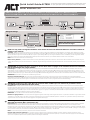 1
1
-
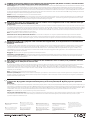 2
2
in andere talen
- English: ACT AC7850
- italiano: ACT AC7850
- français: ACT AC7850
- español: ACT AC7850
- Deutsch: ACT AC7850
- português: ACT AC7850
- polski: ACT AC7850
Gerelateerde papieren
Andere documenten
-
D-Link DWL-G810 Handleiding
-
Ewent EW3984 Installatie gids
-
D-Link DIR-300 - Wireless G Router de handleiding
-
Linksys WVC54GCA de handleiding
-
Conceptronic C54BRS4 de handleiding
-
SMC SMC2671W Handleiding
-
Vivanco WLAN ROUT 54-N - de handleiding
-
Belkin F5D9230UK4 Handleiding
-
D-Link DAP-1360 Quick Installation Manual